
Owen Little
0
4899
1151
Belirli platformların hayranları Apple / Android / Windows Hatred'in alakasız olması, Apple'ınızın vazgeçilmesi / Android / Windows Hatred'in alakasız olması, vazgeçmeniz için üzülmek Yine de kızıyoruz? Rakipler özellik çaldığında işaret etmeyi seviyorum. Şimdilik, Apple’ın Samsung’u kopyaladığı, Google’ın Apple’ı kopyaladığı ve düzinelerce başka şirketlerle kafa karıştırıcı bir şemada olduğu açık..
Ancak farketmemiş olabileceğiniz şey, Windows 10'un Android ve iOS gibi akıllı telefon işletim sistemlerinden ne kadar ödünç aldığıdır. Hepsi dijital evrimimizin bir parçası ve alışkanlıklarımızı etkilemek için nasıl devam ettiklerini.
Windows'un en son sürümünün daha önceki kurallardan koptuğu yollardan bazılarına göz atalım.
1. Modern Uygulamalar
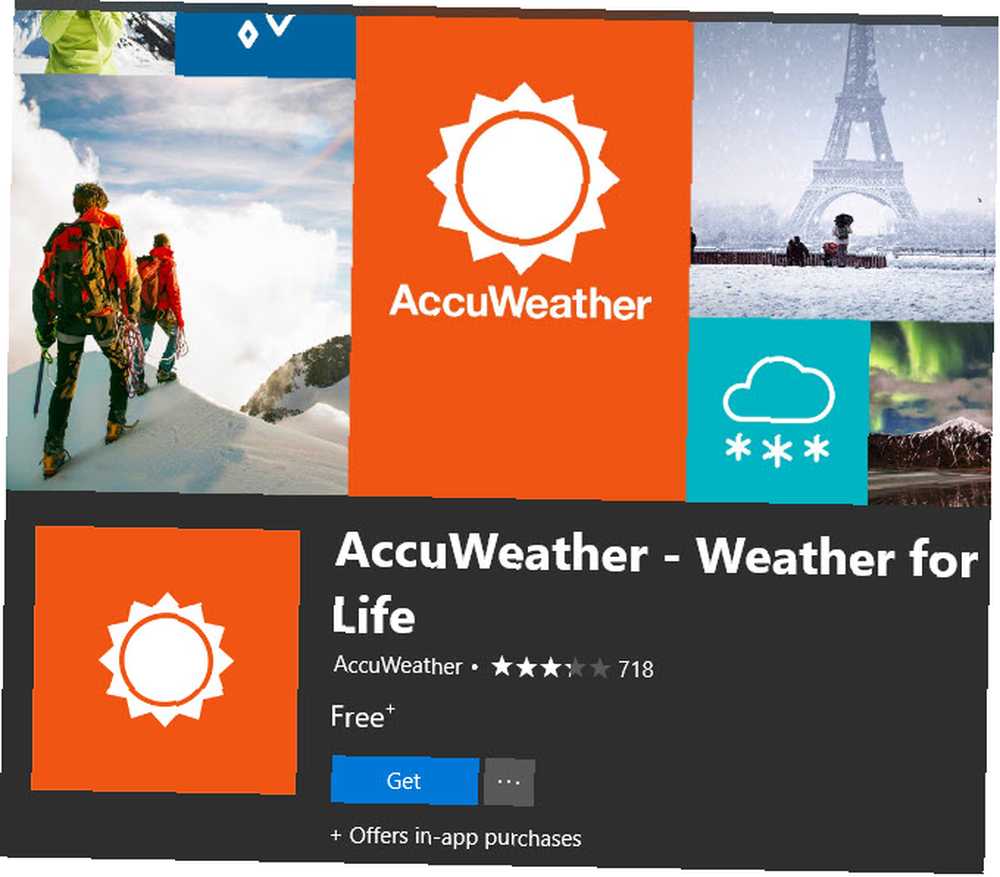
Belki de Windows 10 (ve 8) 'in telefonlardan aldığı en büyük eğilim, uygulamaların eklenmesidir. 10 Var Olanı Bulmadığınız Windows Mağazası Uygulamaları 10 Var Olanları Tanımadığınız Windows Mağazası Uygulamaları Büyük adlar sonunda Windows Mağazasına girdi. Ne kadar iyi olduğunun farkında değilsin. Size neyi özlediğinizi gösterelim. . Akıllı telefonlar popüler olmadan önce, çeşitli görevleri gerçekleştirmek için web sitelerini ziyaret ettiniz. EBay'de alışveriş yapmak istiyorsanız eBay'de Alışveriş Yapmak İçin 10 İpucu Bir Patron gibi Alışveriş Yapmak İçin Tıklayın eBay'de Alışveriş Yapmak İçin 10 İpucu Bir Patron gibi Alışveriş Yapmak İçin Bu 10 eBay ipucu, aradığınız öğeleri optimize etmenize yardımcı olur. aramak. veya MSN’de bazı haberleri okumak için tarayıcınızdaki web sitelerini ziyaret etmeniz yeterli.
Ancak bu mobil kullanım için kesmedi. Akıllı telefonlar yeniyken, çoğu web sitesi telefonlarda korkunç görünüyordu Sitenizi 6 Ücretsiz Emülatörle Mobil Hazır Olun Sitenizi 6 Ücretsiz Emülatörlerle Mobil Hazır Olun Bu kullanışlı araçlar, yalnızca görüntülemenizi değil, çoğu durumda web sitenizde gezinmenizi sağlar farklı cihazların "gözleri". Bu emülatörlerin her biri iyi çalışıyor ve ücretsiz olarak temin edilebilir. . Facebook gibi sitelerde düzenli olarak içerik yüklemek, çok fazla canlandırıcı ve sinir bozucu navigasyon anlamına gelir. Böylece, hayal edebileceğiniz her web sitesi ve servis, telefonların sitelerini daha iyi kullanabilmeleri için bir uygulama yayınlar..
Windows 10, Microsoft Mağazası aracılığıyla, bu uygulamaların binlerce'sini taşıyor Zamanınıza Değer En İyi Ücretsiz Windows Mağazası Uygulamaları Zamanınıza Değer En İyi Ücretsiz Windows Mağazası Uygulamaları Windows Mağazası korkutucu olabilir. Denemeniz gereken uygulamaları bulmaya gittik. Daha az bilinen bu mücevherler bizi büyük hizmet ve işlevsellik ile ikna etti. . Diyelim ki, Newegg'in herhangi bir web tarayıcısındaki web sitesini tam olarak deneyimlemek için ziyaret etseniz bile, özel bir uygulama sunuyor. Ayrıca, VLC gibi geleneksel masaüstü yazılımının Mağaza uygulama sürümlerini ve Accuweather gibi iyi tasarlanmış uygulamaları bulacaksınız..
Bu uygulamaların çoğu dokunmatik kontroller etrafında inşa edilmiştir. Ancak çoğu zaman uygulamalar, tam sürümlerde bulacağınız bazı özellikleri dışarıda bırakır. Masaüstü ve Windows Mağazası Uygulamalarına mı sahip olmak istiyorsunuz, hangisini indirmelisiniz? Masaüstü ve Windows Mağazası Uygulamaları: Hangisini İndirmelisiniz? Windows 10 ve 8.1'de, bir Masaüstü uygulamasını web'den indirip yükleyebilir veya Windows Mağazası'ndan bir uygulama alabilirsiniz. Masaüstü ve Mağaza arasındaki farkları keşfediyoruz… her şey için ya da eski moda şekilde çalışmayı tercih ederdik.
2. Yeni Özelleştirilebilir Lockscreen
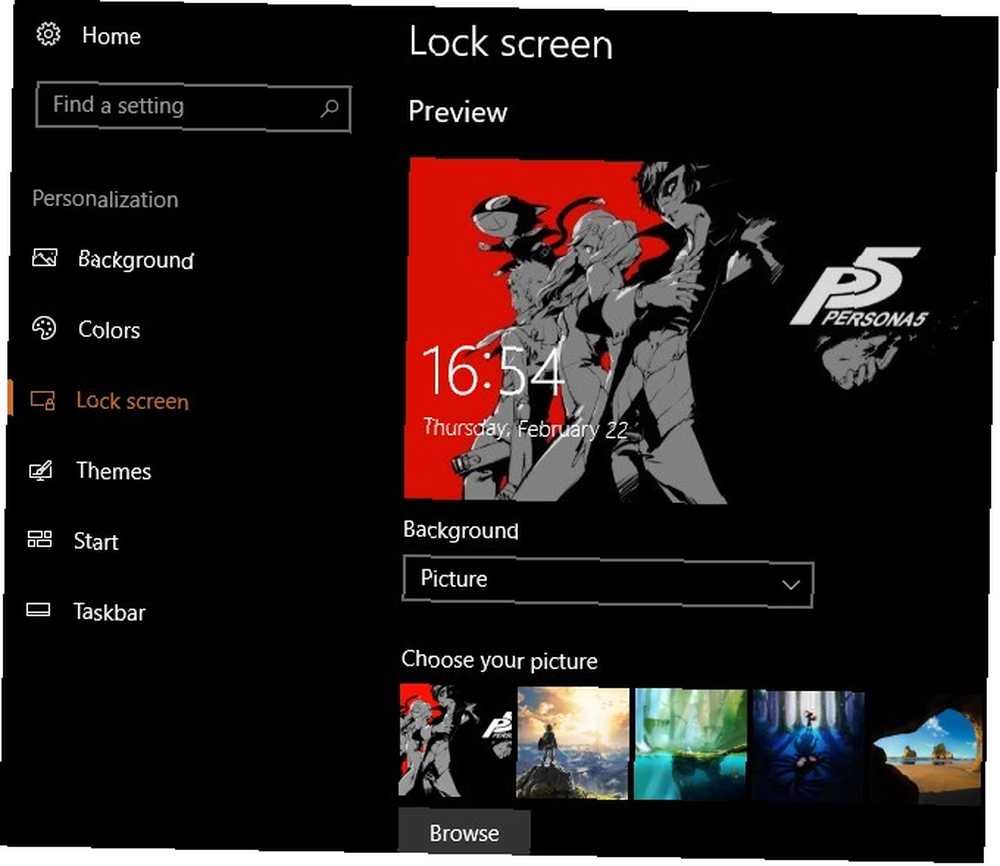
Windows'un önceki sürümlerinde bir kilit ekranı vardı, ancak bunlar oldukça basitti. Bir kullanıcı adı listesi görüyorsunuz, sizinkini tıklayın ve şifrenizi yazın. Duvar kağıdınızı bir Kayıt Defteri geçici çözümünden değiştirmenin ötesinde oldukça yumuşaktı.
Ancak Windows 10, akıllı telefonların bilgi dolu kilit ekranlarından bir sayfa alıyor. Ekranları kilitlemek için kolayca yararlı bilgiler ekleyebilirsiniz Windows 10 Kilit Ekranı ile Yapılacak Harika Şeyler Windows 10 Kilit Ekranı ile Yapılacak Harika Şeyler Windows 10 kilit ekranı, giriş ekranını kapsayacak şekilde şık bir ekrandan daha fazlasıdır. Size yapabileceği her şeyi ve onu nasıl özelleştirebileceğinizi veya devre dışı bırakabileceğinizi gösterelim. örneğin, hava durumu, son e-postalar veya Cortana erişimi. Kilit ekranı duvar kağıdını değiştirmek için bilgisayar korsanlarına başvurmak yerine özel bir seçenek var. Heck, Windows 7 kilit ekranında tarih ve saate bile sahip değildi!
Kilit ekranınızı özelleştirme Windows 10 Kilitleme Ekranınız Özelleştirilirse Daha İyi Olabilir Windows 10 Kilitleme Ekranınız Özelleştirdiyseniz Daha İyi Olabilir Windows 10 kilitleme ekranınız olması gerektiği kadar kullanışlı değil. Oluşturucu Güncellemesi, denemeniz gereken yeni özellikleri tanıttı. Ya da belki sadece kilit ekranını atlamak istiyorsun. tıpkı Android ve iOS'ta olduğu gibi, Windows'un daha kişisel bir parçası haline getirir.
3. Sıfırlama ve Yenileme için Kolay Seçenekler
Windows'un eski sürümleri yeniden yüklemek için bir acı vardı. Ne zaman Windows XP ya da Windows 7 devreye girse, işletim sistemini kolayca ayarların içinden sıfırlamak için hiçbir yönteminiz yoktu. Kurulum diskinizi kazmak veya Microsoft'tan bir kopyasını indirmek zorunda kaldık. Yasal olarak ücretsiz Windows yükleme dosyaları indirmek için nasıl Yasal olarak ücretsiz Windows yükleme dosyaları indirmek için Windows ciddi şekilde bozulabilir. Sık sık yapmanız gereken, sıfırdan yüklemek. Ve size Windows 7'den 10'a kadar yasal kurulum dosyalarının nasıl alınacağını ve tüm kurulum sürecini nasıl tekrar yaşayacağınızı gösteriyoruz..
Modern akıllı telefonlar, cihazınızı sıfırlamayı çok daha kolaylaştırır ve Windows 10 da buna minnetle benimsemiştir. Windows 10'u Sıfırlamak İçin Windows 4 Yolunu Tamamen Yeniden Yüklemek ve Windows 10'u Sıfırlamak İçin Sıfırdan 4 Yolunu ve Sıfırlamadan Yeniden Yükle Windows 10 hala Windows'dur, bu da arada bir yeni bir başlangıç yapması gerektiği anlamına gelir. Size yeni bir Windows 10 kurulumunu nasıl mümkün olduğunca az çaba göstererek alabileceğinizi gösteriyoruz. , her şeyi silmek ve sıfırdan başlamak için bir sıfırlama işlemi gerçekleştirebilirsiniz. Bu, telefonlardaki fabrika ayarlarına sıfırlama seçeneğine eşdeğerdir.
Bu arada, Windows şimdi bir Yenile işletim sisteminizi dosyalarınızı kaybetmeden yeniden yüklemenizi sağlayan seçenek Windows Yenile, Sıfırla, Geri Yükle veya Yeniden Yüklemeli mi? Windows'u Yenilemeli, Sıfırlamalı, Geri Yüklemeli mi veya Yeniden Yüklemeli mi? Hiç kişisel verileri kaybetmeden Windows 7'yi sıfırlamak istediniz mi? Fabrika ayarlarına sıfırlama ve tekrar yükleme arasında zordu. Windows 8'den beri iki yeni seçeneğimiz var: Yenile ve Sıfırla. Hangisi doğrudur… . Android ve iOS, tüm ayarları verilere dokunmadan sıfırlama özelliğine sahiptir, buna benzer. Sonuç, gerektiğinde cihazınızı geri yüklemek için çok daha kolay bir işlemdir.
4. Daha İyi Dokunuş Kontrolleri
Dokunma, şimdi etkileşimli deneyimimizin doğal bir parçasıdır. Windows bir süredir dokunmatik ekranları destekledi, ancak deneyim harika değildi. Çoğu kullanıcı hala fare ve klavyeyi tercih ederken, Windows 10 dokunmatik ekran kullananlar için daha iyi desteğe sahip.
Her türlü yararlı dokunma hareketini bulacaksınız. 18 Windows 10'daki Temel Dokunma Hareketleri 18 Windows 10'daki Temel Dokunma Hareketleri Dokunma hareketleri, dokunmatik yüzeyiniz ve dokunmatik ekranınız için klavye kısayolları gibidir. Ve Windows 10 ile nihayet kullanışlı hale geldiler! Dokunma hareketlerinin tüm potansiyeline nasıl erişeceğinizi göstereceğiz. yerleşik Windows 10. Yeni Windows Ink özelliği Windows 10'da Dokunmatik Ekranlı Windows Ink'i Kullanma Windows 10'da Dokunmatik Ekranlı Windows Ink'i Kullanma Windows 10'da Dokunmatik Ekranlı Windows Ink'i Kullanma O zaman Windows Ink'i denemelisin! Size nasıl not alınacağını, eskiz çizileceğini veya ekran görüntülerine açıklama ekleyebileceğinizi gösteriyoruz. Kalemi gerektirmez. OS üzerinden bir kalemle veya parmağınızla yazmak için destek sağlar. Ve Microsoft Office gibi birçok üründe bir Dokunma Modu düğmeler arasında daha fazla boşluk katan.
Elbette akıllı telefonlarda olduğu gibi, web sayfalarında gezinmek için tek parmağınızı kullanmak, yakınlaştırmak için çimdiklemek ve daha pek çok şey gibi doğal dokunma hareketlerini bulacaksınız. Dokunma kontrolleri tüm görevler için işe yaramazken, mobil cihazlarda yaygın olarak kullanılması, daha iyi Windows desteği sağlamanın yolunu açmıştır..
5. Eylem Merkezi ve Bildirimler
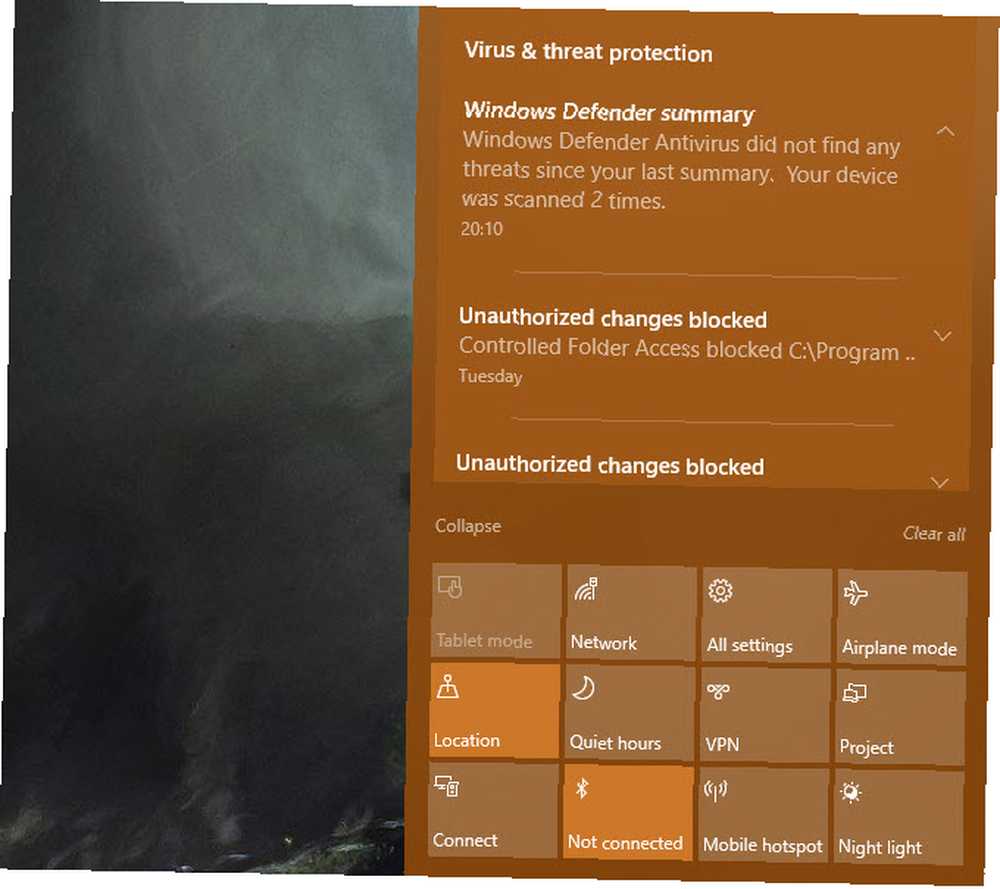
Snarl gibi üçüncü parti araçlar kullanmadıkça, Windows'un eski sürümleri merkezi bir bildirim merkezinden yoksundu. Çeşitli bildirimler için bir balon görürsünüz, ancak daha sonra kaçırırsanız bunları gözden geçirme imkanınız yoktu. Windows 10 Eylem Merkezi Nasıl Özelleştirilir ve Devre Dışı Bırakılır Windows 10 Eylem Merkezi Nasıl Özelleştirilir ve Devre Dışı Bırakılır Windows 10 Eylem Merkezi uzman kullanıcılar için bir araçtır. Görev çubuğundaki tüm önemli bildirimlerinizi ve kilit sistem kısayollarınızı toplar. İşlem Merkezinizi mükemmelliğe göre nasıl yapılandıracağınızı göstereceğiz.. .
Windows 10 yalnızca birleşik bir bildirim arayüzüne sahip değil, aynı zamanda Kazan + A İstediğiniz zaman geçmiş uyarıları gözden geçirmek için. Bu panelde, Windows 10'un telefonlardan aldığı daha birçok özelliği bulacaksınız..
Uçak modu tek bir dokunuşla tüm kablosuz iletişimi devre dışı bırakmanıza izin verir ve Sessiz saatler Rahatsız etmeme modunu etkinleştirir, böylece herhangi bir bildirim göremezsiniz. 10 Kolay Adımda Dikkatini Çekmeyen Bir Bilgisayar Nasıl Gidilir? 10 Kolay Adımlarda Dikkatini Çeken Bir Bilgisayar Nasıl Gidilir? Odağınızı ve verimliliğinizi artırmak için bunları kaldırın. Size bilgisayarla ilgili en yaygın zaman emicileri ve bunların nasıl devre dışı bırakılacağını veya engelleneceğini gösteriyoruz. . Ve çeşitli geçişler, iOS’deki Kontrol Merkezini veya Android’deki Hızlı Ayarları hatırlatır.
6. Entegre Web ve PC Araması
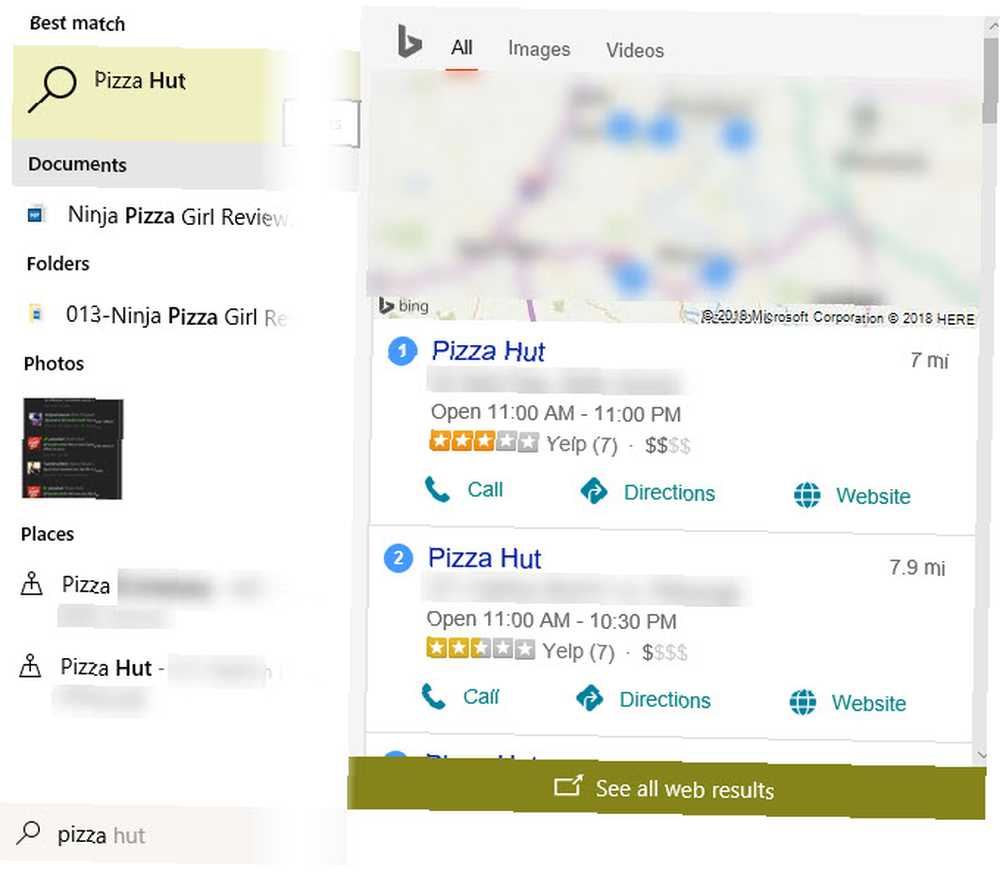
Hem Android hem de iOS, anında tonlarca bilgi taramanızı sağlayan evrensel bir arama çubuğu içerir. Android'de Google arama widget'ını veya iOS'de Ara'yı Kullanma Zamandan Tasarruf Etmek İçin iPhone'unuzdaki Spot Işığı Nasıl Kullanılır? Zaman Kazanmak İçin iPhone'unuzdaki Spot Işığı Nasıl Kullanılır? iOS 9. ile cihazınızdaki uygulamalara erişebilir ve aynı anda web’de arama yapabilirsiniz. Bu, kullandığınız tonlarca uygulamayı kullanıyorsanız kullanışlıdır ve arama yapmak için önce tarayıcınızı açmak zorunda kalmanıza gerek kalmaz.
Windows 10 da Universal Search'ü tanıttı. Arama kutusunu açın; bir şey yazdığınızda, hem yerel hem de web sonuçlarını göreceksiniz. Cortana kullanıyorsanız, bunlar Bing'den yerel işletmeler gibi ayrıntılı snippet'leri, bir hesap makinesini ve daha fazlasını içerir. Artık Windows 10'da İhtiyacınız Olan Arama Sonuçlarını Alabilirsiniz Windows 7'de Aradığınızı Bulmak İçin Arama İpuçları Windows 10 7'de Aradıklarınızı Bulmak İçin Aramanız Gerekenler Windows 10'da tam olarak Windows 10 aramasını kullanıyor musunuz? ? Windows'un nerede arama yapacağı, kullanışlı arama parametreleri ve diğer kısayolları nasıl özelleştireceğinizi göstereceğiz. Arama ipuçlarımız masaüstünüzden çıkmadan bile sizi aramaya çevirir.
7. Cortana'nın Sanal Yardımı
Siri, 2011'de iPhone 4S'de piyasaya sürülmesi gereken bir özellikti. Daha sonra Google Assistant Android'de ortaya çıktı. Şimdi, Cortana, Windows 10 kullanıcıları için aynı işlevi görüyor.
Cortana'nın gerçekten ne kadarını yapabileceği şaşırtıcı; aslında en az kullanılan özelliklerden biri 10 En Çok Gözden Kaçırılmış 10 Windows 10 Özelliği En Çok Gözden Kaçırılmış 10 Windows 10 Özelliği Windows 10'un birçok özelliği var, ancak bazılarını gözden kaçırmış olabilirsiniz. Kaçırmak istemediğiniz 10 Windows 10 özelliğine bakalım! Windows 10'da Cortana: Windows 10'da Cortana: Bilmeniz Gereken Her Şey Windows 10'da Cortana: Bilmeniz Gereken Her Şey Dijital asistan Microsoft Cortana, Windows 10'un ayrılmaz bir parçasıdır. Cortana'nın neler yapabileceğini veya nasıl yapacağınızı merak ediyor musunuz? Cortana'yı kapattın mı? Cevaplarımız var. ayarları hatırlatmalar, web’de arama yapmak, müzik tanımlamak, PC’nizde dosya bulmak, metin mesajları göndermek, uygulamaları açmak ve çok daha fazlası. Cortana, çeşitli uygulamalarla bile bütünleşebilir. 8 Cortana Uygulama Entegrasyonları Denemelisiniz 8 Cortana Uygulama Entegrasyonları Denemelisiniz Cortana'nın akşam yemeğinizi pişirebileceğini, çocukları yatağa atabileceğini ve çamaşırlarınızı yıkayabildiğini biliyor muydunuz? Tamam, bu tamamen doğru değil, ancak Microsoft'un kişisel asistanının potansiyeli sizi şaşırtabilir. daha fazla yardımcı program için.
Sesli asistanlar mobil cihazlarda kullanışlıdır, çünkü çoğu kişi sanal klavyeyle yazmaktan hoşlanmaz, Cortana masaüstünde olduğu kadar yardımcı olabileceğini gösterir.
Akıllı Telefonların Windows 10'u Ne Kadar Etkilediği?
Modern akıllı telefonların tasarımının Windows 10'u etkilemesinin yedi büyük yolunu gördük. Yalnızca birkaç yıl içinde, bu, Windows'u yalnızca masaüstü bilgisayarlarda kullanılan bir işletim sisteminden tabletlerde kullanımı rahat bir sisteme dönüştürdü. Evrensel Windows uygulamaları bir aygıttan diğerine atlamayı kolaylaştırıyor.
Bu değişikliklerin daha iyi olup olmadığını tartışırken, genel olarak Windows'u daha kullanıcı dostu hale getirdiklerini düşünüyoruz. Windows Nasıl Daha Kullanıcı Dostu Oldu, 5 Örnek Windows Nasıl Daha Kullanıcı Dostu Oldu, 5 Örnek Windows, pürüzlü kenarları düzeltti ve özellikle yeni kullanıcılar için daha kullanıcı dostu bir deneyim yarattı. İşte, Windows'un her zamankinden daha kolay kullanımının beş büyük nedeni. .











